موضوعات این مقاله
با اطمینان میتوان گفت که Openvpn جزو وی پی انهای برتر دنیاست و در همهی کشورها مورد استفاده قرار میگیرد و پس از بروزرسانی به نسخه ۳، استفاده و کار با این پروتکل بسیار ساده شده است و ما در قالب ۶ مرحله آن را به صورت ویدیویی و تصویری آموزش خواهیم داد.
Openvpn به دلیل متن باز(Open source) بودن، امکانات زیادی را در اختیار ارائه دهندگان وی پی ان قرار میدهد تا بتوانند با پیکربندیهای متفاوت، امنیت بالاتر و بهتری را به کاربران ارائه دهند.
به همین دلیل openvpn به عنوان یک استاندارد امنیت در میان دیگر وی پی ان و فیلتر شکنها شناخته میشود و افرادی که از VPN برای افزایش امنیتشان در فضای مجازی استفاده میکنند، بیشتر از افراد عادی به استفاده از اوپن وی پی ان تمایل دارند.
این سرویس به خودی خود امکان استفاده از دو پروتکل UDP و TCP را در اختیار کاربر قرار میدهد تا طبق نیاز خود از آن استفاده کنید که در مورد تفاوت UDP و TCP ، در چند مقالهی قبل به صورت کامل صحبت کردیم.
به صورت کلی اگر بخواهیم این دو پروتکل را تعریف کنید به این صورت است که TCP امنیت بالاتر و UDP سرعت بالاتری در اختیار شما قرار میدهد. برای دریافت اطلاعات بیشتر به مقالهی مرتبط با آن مراجعه کنید.
آموزش Openvpn برای کامپیوتر و لپ تاپ ویندوزی
اتصال به اوپن وی پی ان در ویندوز دو پیشنیاز دارد که در ادامه آن را در اختیار شما قرار خواهیم داد ( کانکشن و فایل پیکربندی سرور).
دانلود کانکشن Openvpn ویندوز
شما میتوانید از لینک زیر، آخرین نسخهی Openvpn را دریافت کنید. البته در نظر داشته باشید که Openvpn در اپلیکیشن ویندوز فیت نت تعبیه شده است و اگر اپ ویندوز فیت نت را نصب کردهاید، نیازی به ادامه این آموزش نخواهید داشت.
اما اگر قصد استفاده از کانکشن اصلی را دارید، لینک دانلود زیر برای شماست.
آموزش ویدیویی Openvpn در ویندز
آموزش تصویری اوپن وی پی ان در ویندوز
پس از دانلود و نصب کانکشن Openvpn، مراحل زیر را همانند تصویر دنبال کنید.
زمان مورد نیاز: 4 دقیقه
پروسه نصب و راهاندازی بیشتر از ۴ دقیقه از وقت شما را نخواهد گرفت و همچنین این پروسه تنها برای یکبار و برای یک سرور میباشد. برای اتصال در دفعات بعد تنها کافی است کانکشن را اجرا و فعال کنید.
- بر روی تب ” FILE ” کلیک کنید.
پس از دانلود و نصب کانکشن، آن را اجرا کنید و وارد قسمت مشخص شده شوید.
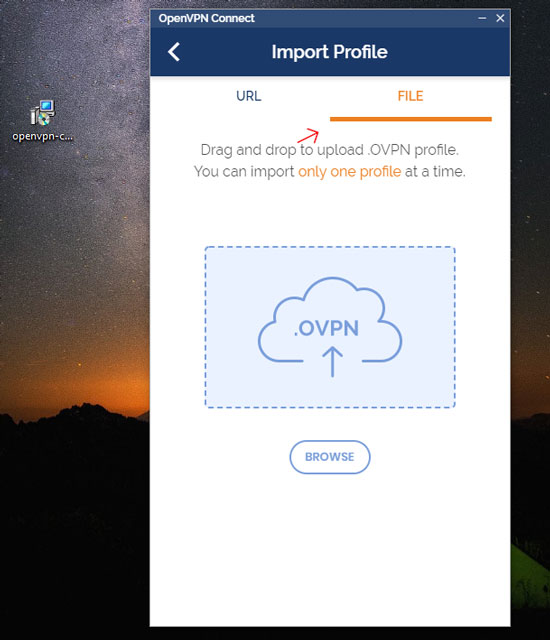
- فایل پیکربندی سرورها را از پنل کاربری دریافت کنید.
وارد پنل کاربری فیت نت شده و یک یا چند فایل پیکربندی سرورهای Openvpn را دریافت کنید.
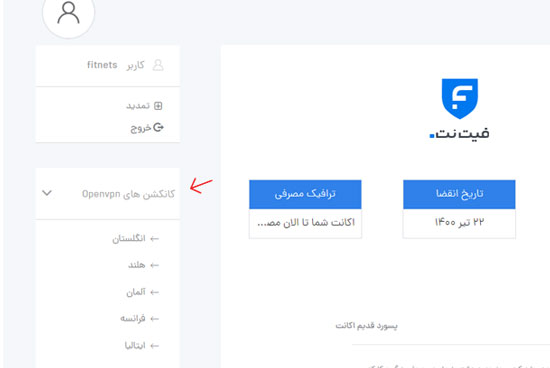
- فایل پیکربندی را فراخوانی کنید.
فایل پیکربندی ( config ) که از پنل کاربری دانلود کردهاید را از طریق دکمه ” Browse ” فراخوانی کنید یا فایل مورد نظر را Drag کرده و در محدوده آبی رنگ کانکشن Drop کنید.
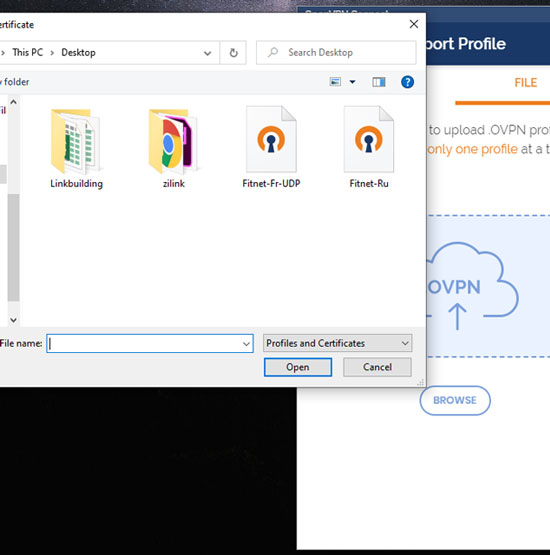
- اطلاعات اشتراکتان را وارد کنید
ابتدا تیک “Save Password” را وارد کرده و سپس نام کاربری و رمز عبوری که پس از خرید VPN دریافت کردهاید را وارد کرده و در نهایت روی دکمه “ADD” کلیک کنید.
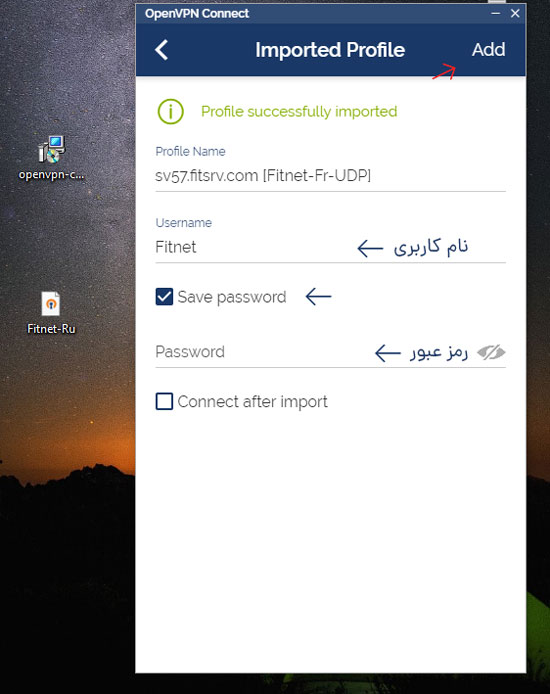
- سرور مورد نظر را فعال کنید.
مطابق تصویر، کانکشن را فعال کنید.
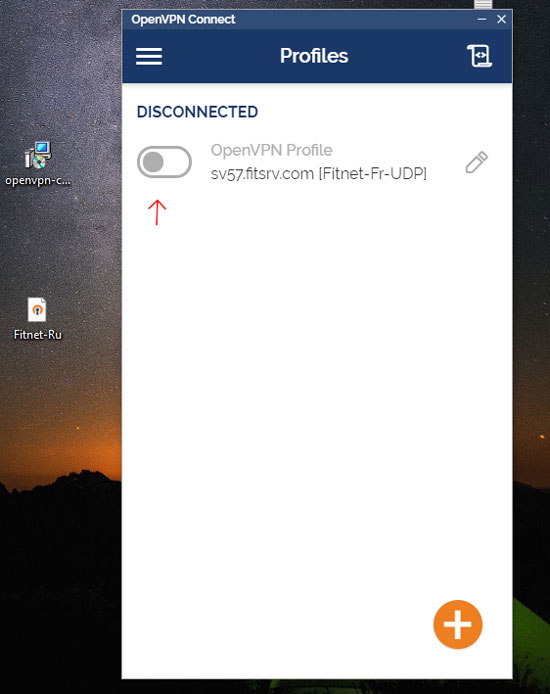
- متصد شدید.
در صورتی که اطلاعات را به درستی وارد کرده باشید، با چنین صفحهای رو به رو خواهید شد که نشاندهنده اتصال موفق شماست.
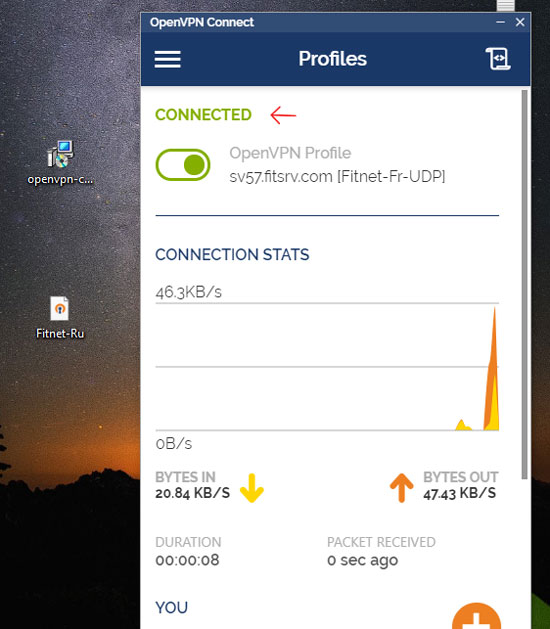
پروسهی آموزش Openvpn برای کامپیوتر یا لپ تاپی که مطالعه کردین، برای فراخوانی یک سرور بود، در صورتی که نیاز به سرورها و کشورهای بیشتری دارید، میتوانید مطابق کشور مورد نظرتان از پنل کاربری دانلود کرده و آن را به اپلیکیشن Openvpn خود اضافه کنید.
در صورتی که قسمتی از آموزش نیاز به توضیح بیشتری داشت و یا در انجام مراحل بالا با مشکلی مواجه شدید، لطفا آن را از طریق نظرات همین صفحه یا راههای ارتباطی پشتیبانی فیت نت، با ما در میان بگذارید.

20 دیدگاه برای “آموزش نصب و استفاده openvpn در ویندوز + ویدیو”